- Autor Jason Gerald [email protected].
- Public 2023-12-16 11:39.
- E modifikuara e fundit 2025-01-23 12:45.
Ky wikiHow ju mëson se si të gjeni adresën tuaj IP në një kompjuter, smartphone ose tabletë, si dhe të gjeni adresën IP të një faqe në internet në të njëjtat platforma.
Hapi
Metoda 1 nga 9: Gjetja e një adrese IP publike
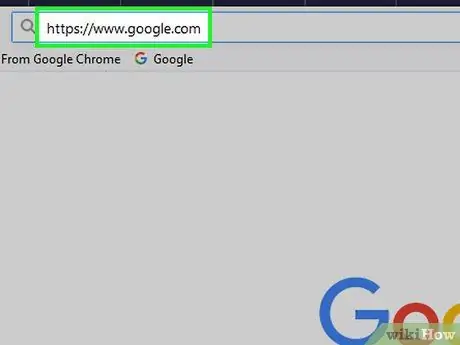
Hapi 1. Shkoni në Google
Vizitoni https://www.google.com/ në një shfletues.
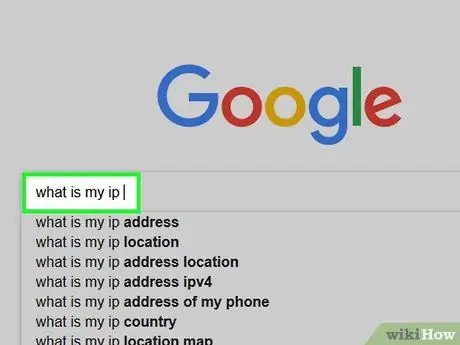
Hapi 2. Shkruani atë që është ip im në Google dhe shtypni tastin Enter
Pas kësaj, Google do t'ju tregojë adresën tuaj IP publike.
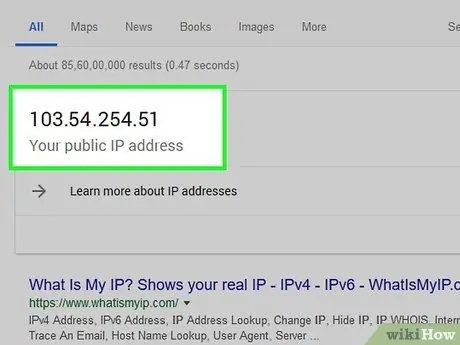
Hapi 3. Merrni parasysh IP -në publike të treguar
Në krye të faqes së rezultateve, mund të shihni një grup numrash në një kuti. Këta numra janë adresa IP publike e rrjetit tuaj që mund të shihet nga të tjerët.
Metoda 2 nga 9: Gjetja e adresës IP në Windows
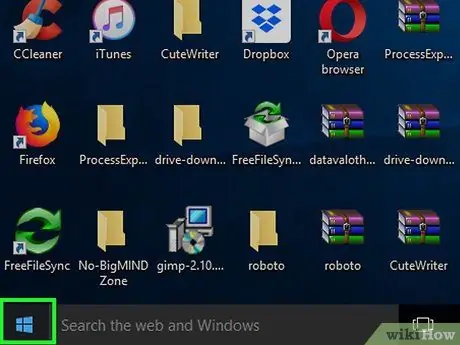
Hapi 1. Hapni menunë "Start"
Klikoni logon e Windows në këndin e poshtëm të majtë të ekranit.
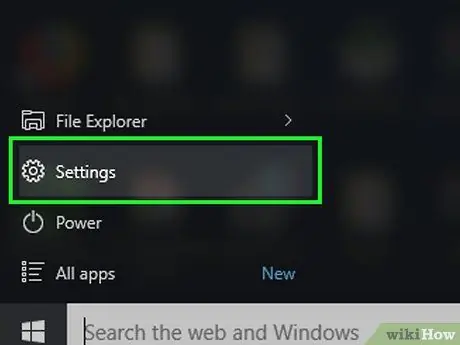
Hapi 2. Hapni "Cilësimet"
Klikoni në ikonën e ingranazheve në këndin e poshtëm të majtë të dritares "Start".
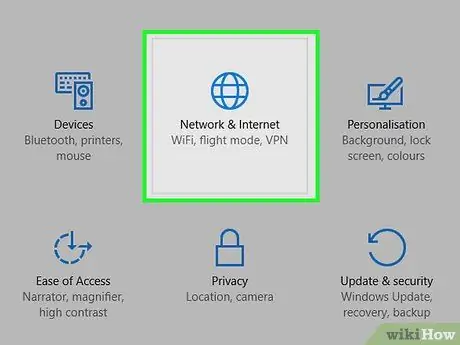
Hapi 3. Klikoni
"Rrjetet dhe Interneti".
Ky opsion tregohet nga një ikonë globi në dritaren "Cilësimet".
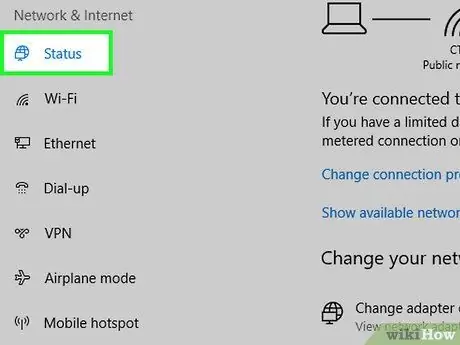
Hapi 4. Klikoni në skedën Statusi
Shtë në këndin e sipërm të majtë të dritares.
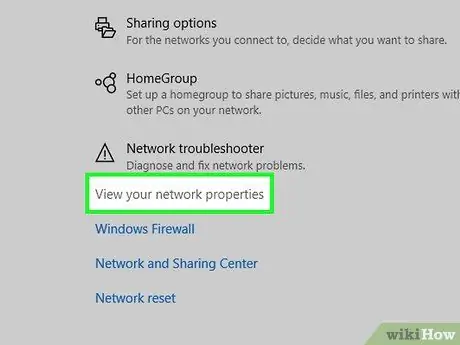
Hapi 5. Klikoni Shikoni pronat e rrjetit tuaj
Kjo lidhje është në fund të faqes.
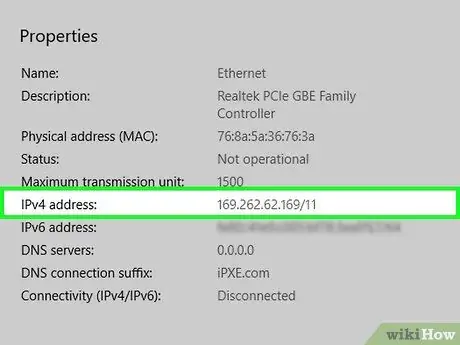
Hapi 6. Shkoni poshtë derisa të arrini në segmentin "Adresa IPv4"
Segmenti është në mes të faqes.
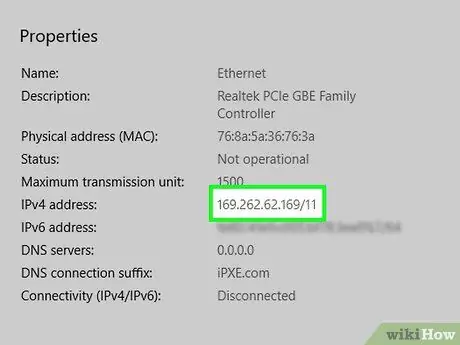
Hapi 7. Shkruani adresën IP të kompjuterit
Seria e numrave pranë titullit "Adresa IPv4" është adresa IP specifike e kompjuterit tuaj.
Metoda 3 nga 9: Gjetja e adresës IP në Mac
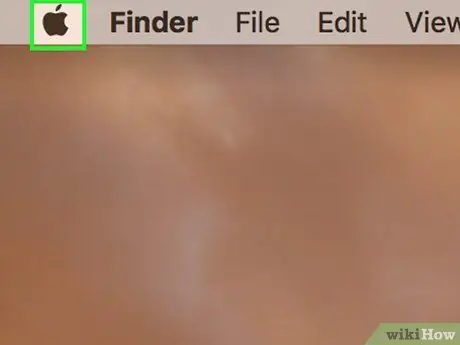
Hapi 1. Hapni menunë Apple
Klikoni logon e Apple në këndin e sipërm të majtë të ekranit. Pas kësaj, do të shfaqet një menu zbritëse.
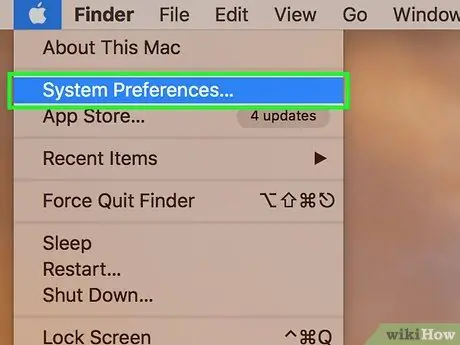
Hapi 2. Klikoni në Preferencat e Sistemit…
Shtë në krye të menysë zbritëse të Apple.
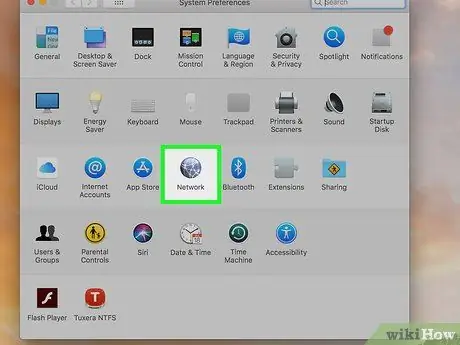
Hapi 3. Klikoni Rrjeti
Ky opsion tregohet nga ikona e globit e shfaqur në qendër të dritares "Preferencat e Sistemit".
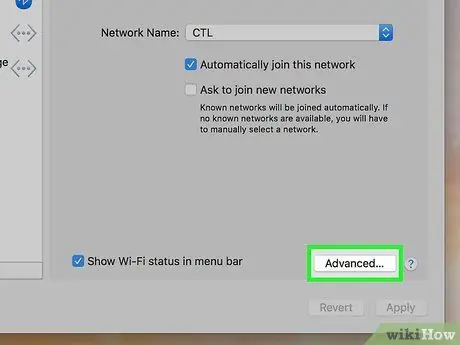
Hapi 4. Klikoni Advanced
Shtë në këndin e poshtëm të djathtë të dritares.
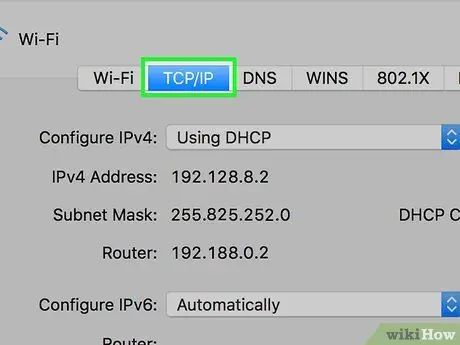
Hapi 5. Klikoni TCP/IP
Shtë në këndin e majtë të rreshtit të skedave në krye të dritares.
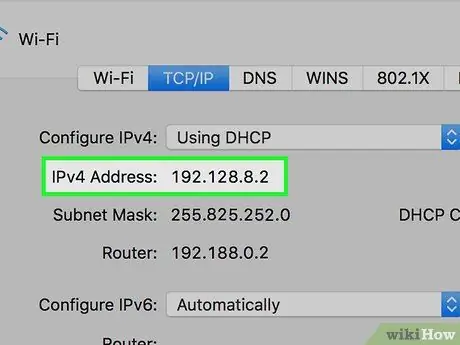
Hapi 6. Gjeni titullin/segmentin "Adresa IPv4"
Shtë në krye të dritares.
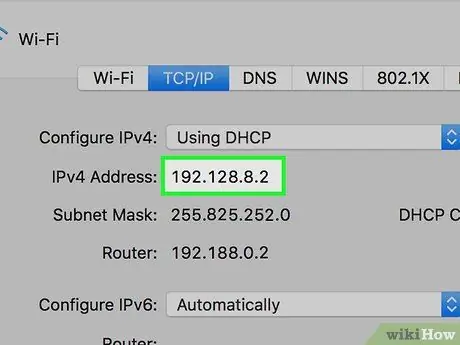
Hapi 7. Mbani shënim adresën IP të kompjuterit tuaj Mac
Seritë e numrave pranë titullit "Adresa IPv4" janë adresat IP specifike të kompjuterit tuaj Mac.
Metoda 4 nga 9: Gjetja e adresës IP në iPhone
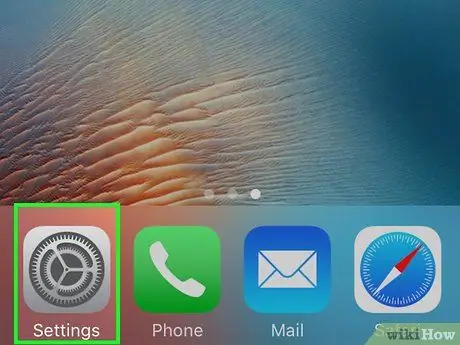
Hapi 1. Hapni menunë e cilësimeve të iPhone
("Cilësimet").
Prekni ikonën gri të ingranazheve për të hapur menunë. Zakonisht ikona shfaqet në ekranin kryesor të pajisjes.
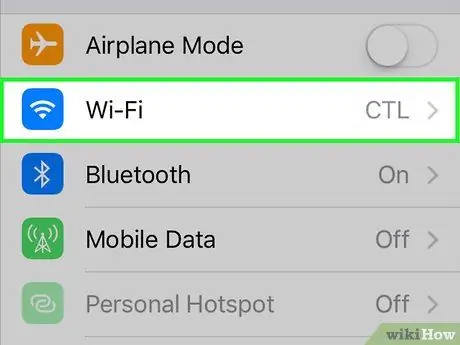
Hapi 2. Prekni Wi-Fi
Shtë në krye të ekranit.
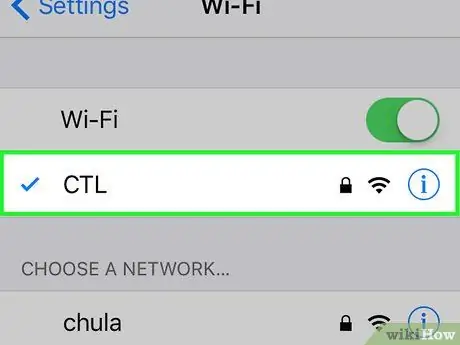
Hapi 3. Prekni emrin e rrjetit të lidhur aktualisht
Rrjeti aktualisht i lidhur shfaqet në krye të ekranit dhe shënohet me një shenjë blu pranë tij.
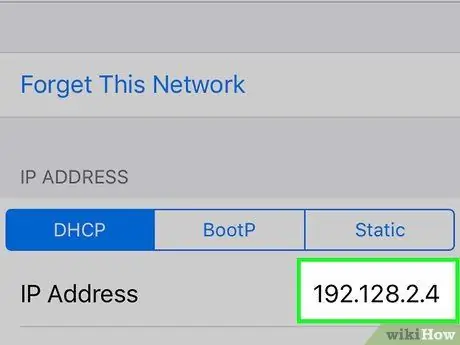
Hapi 4. Merrni parasysh adresën IP të pajisjes
Adresa shfaqet në të djathtë të titullit "Adresa IP" në segmentin e faqes "IPV4 ADRESA".
Metoda 5 nga 9: Gjetja e adresës IP në pajisjen Android
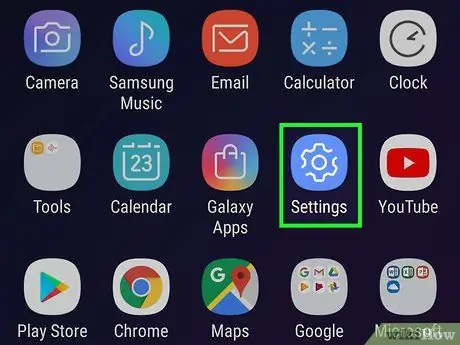
Hapi 1. Hapni menunë e cilësimeve të Android
("Cilësimet").
Prekni ikonën e ingranazhit të shfaqur në sirtarin e faqes/aplikacionit të pajisjes (Sirtari i aplikacioneve), ose rrëshqitni poshtë nga maja e ekranit dhe prekni ikonën e ingranazhit që shfaqet.
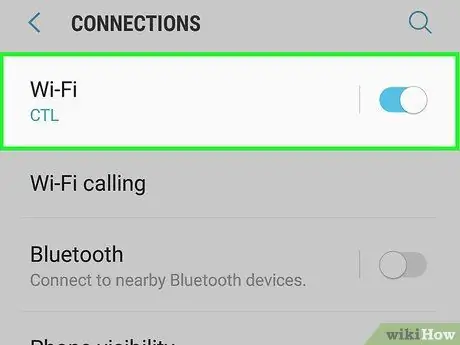
Hapi 2. Prekni
"Wi-Fi".
Shtë në krye të faqes "Cilësimet".
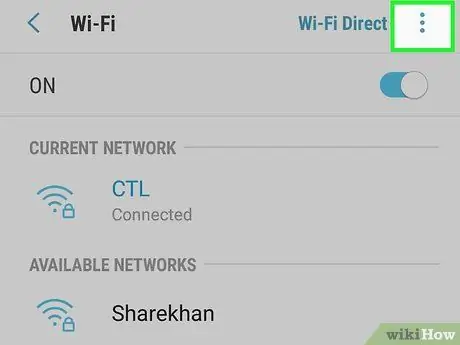
Hapi 3. Prekni
Shtë në këndin e sipërm të djathtë të ekranit. Pas kësaj, do të shfaqet një menu zbritëse.
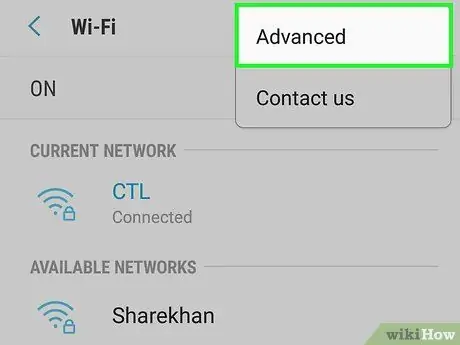
Hapi 4. Prekni Advanced
Ky opsion është në menunë zbritëse. Pas kësaj, faqja "Advanced Wi-Fi" do të hapet.
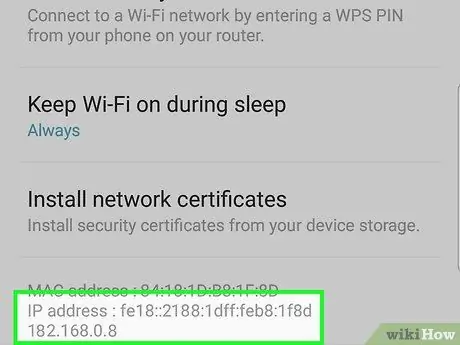
Hapi 5. Merrni parasysh adresën IP të pajisjes
Ju do të gjeni adresën në të djathtë të titullit "Adresa IP" në fund të faqes.
Metoda 6 nga 9: Gjetja e një Adresa IP të Uebfaqes në Windows
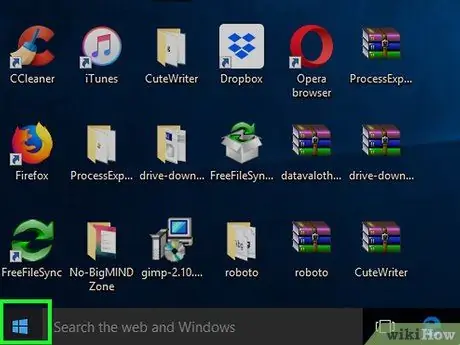
Hapi 1. Hapni menunë "Start"
Klikoni logon e Windows në këndin e poshtëm të majtë të ekranit.
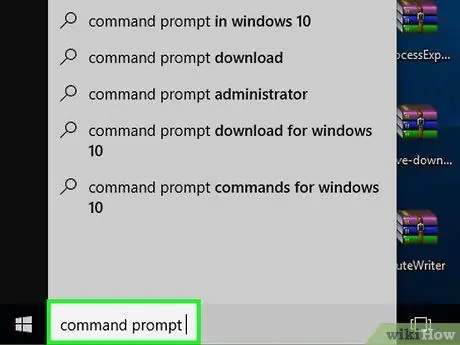
Hapi 2. Shkruani komandën e shpejtë në menunë "Start"
Pas kësaj, kompjuteri do të kërkojë programin Command Prompt.
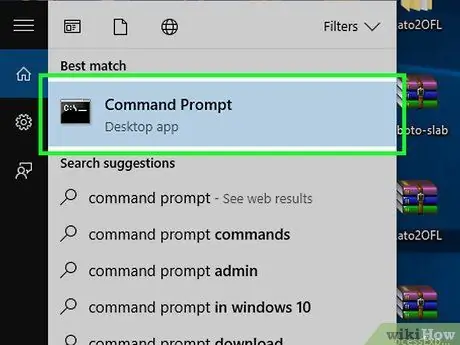
Hapi 3. Klikoni
"Linja e Komandës".
Shtë në krye të dritares "Start".
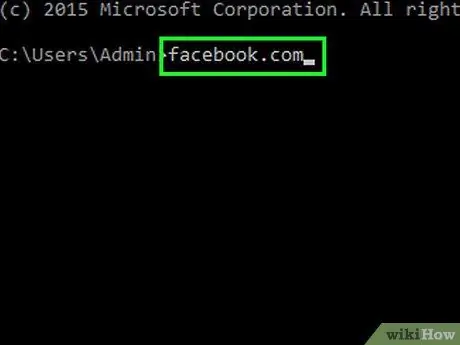
Hapi 4. Shkruani ping faqen e internetit në dritaren Command Prompt
Zëvendësoni fjalën "faqe interneti" me adresën e faqes në internet (p.sh. "facebook.com"). Ju nuk keni pse të përfshini segmentin "www". në adresën e faqes në internet.
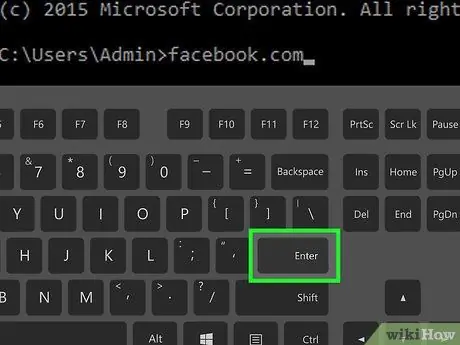
Hapi 5. Shtypni butonin Enter
Pas kësaj, komanda "Ping" do të ekzekutohet dhe programi do të shfaq adresën IP të uebfaqes përkatëse nën kursorin.
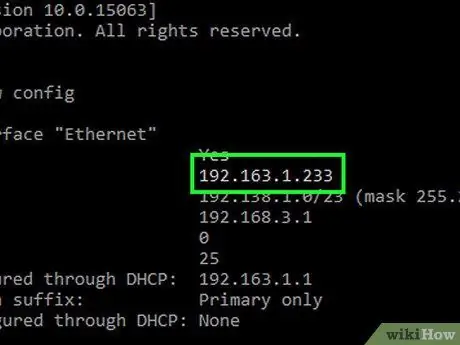
Hapi 6. Merrni parasysh adresën IP të faqes në internet
Pranë rreshtit të tekstit "Përgjigju nga", mund të shihni një seri numrash. Numri është adresa IP e faqes së internetit të pinguar më parë.
Mbani në mend se është e mundur që të shihni adresën e përgjithshme IP të faqes në internet. Zakonisht, nuk mund të shihni adresën IP private
Metoda 7 nga 9: Gjetja e një Adresa IP të Uebfaqes në Mac
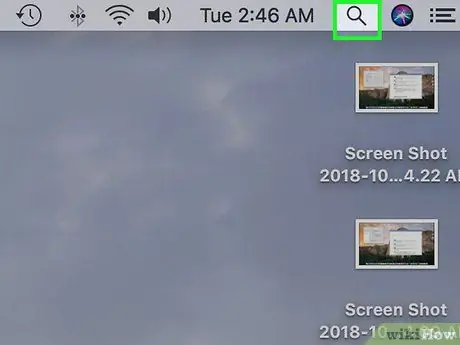
Hapi 1. Hapni Spotlight
Klikoni në ikonën e xhamit zmadhues në këndin e sipërm të djathtë të ekranit.
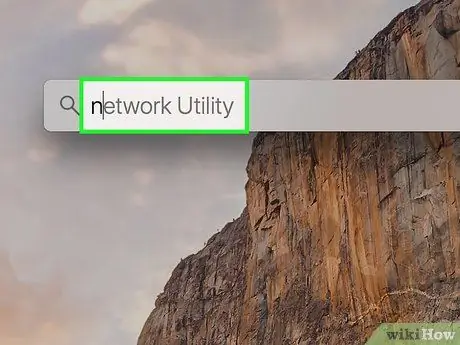
Hapi 2. Shkruani mjetin e rrjetit në Spotlight
Pas kësaj, kompjuteri do të kërkojë programin Network Utility.
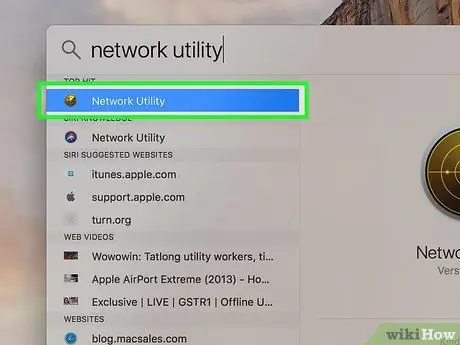
Hapi 3. Klikoni Network Utility
Shtë në rreshtin e parë të rezultateve të kërkimit që shfaqen poshtë shiritit të kërkimit Spotlight. Pas kësaj, programi Network Utility do të hapet.
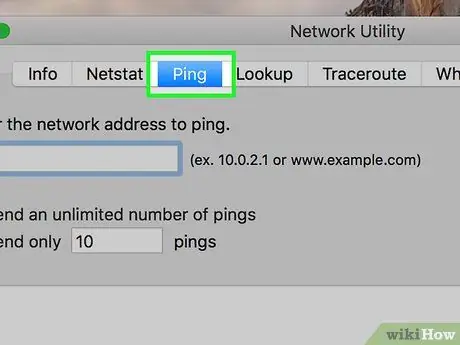
Hapi 4. Klikoni në skedën Ping
It'sshtë një skedë në krye të dritares.
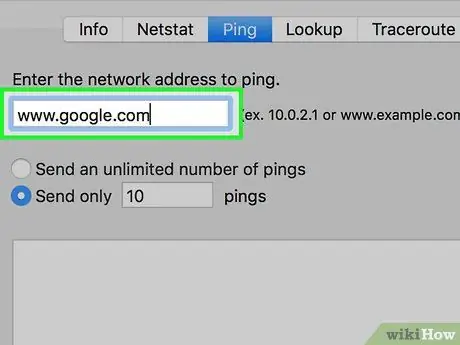
Hapi 5. Shkruani adresën e faqes në internet
Klikoni në fushën e tekstit në krye të faqes, pastaj shkruani adresën e faqes së internetit që dëshironi (p.sh. "google.com"). Ju nuk keni pse të përfshini frazën "www". në adresën e faqes në internet.
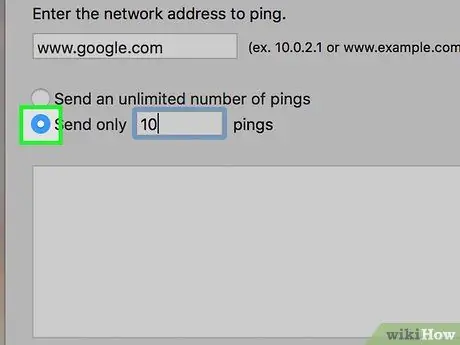
Hapi 6. Kontrolloni kutinë "Dërgo vetëm [numra] ping"
Si parazgjedhje, ky opsion do të dërgojë 10 faqe në faqen e internetit. Sidoqoftë, mund ta ndryshoni numrin në fushën e tekstit në çdo numër që dëshironi.
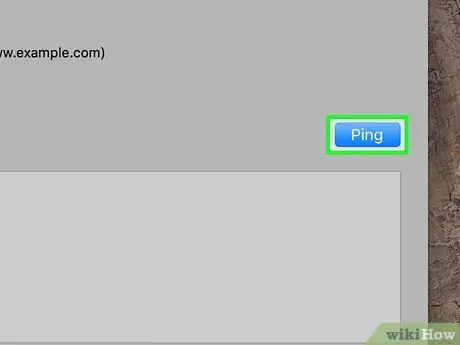
Hapi 7. Klikoni Ping
It'sshtë një buton blu në cepin e djathtë të dritares.
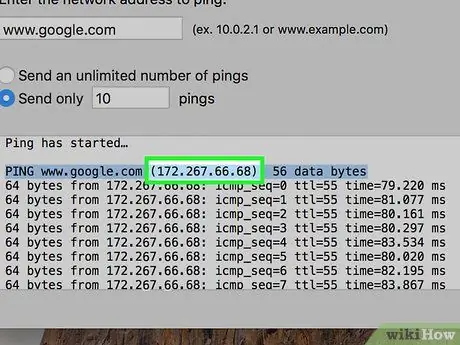
Hapi 8. Merrni parasysh adresën IP të faqes së internetit të shfaqur
Pranë rreshtit të tekstit "bytes nga" në fund të faqes, mund të shihni një seri numrash. Ky numër është adresa IP e faqes në internet që kërkoni.
Mbani në mend se është e mundur që të shihni adresën e përgjithshme IP të faqes në internet. Zakonisht, nuk mund të shihni adresën IP të serverit privat
Metoda 8 nga 9: Gjetja e një Adresa IP të Uebfaqes në iPhone
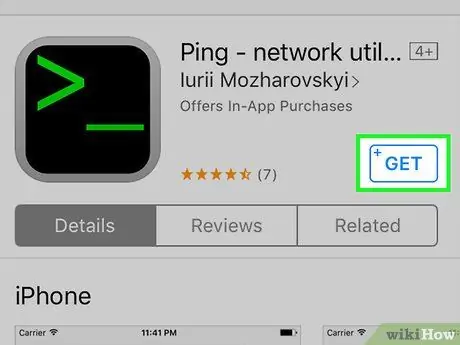
Hapi 1. Shkarkoni aplikacionin "Ping"
Ky aplikacion mund të shkarkohet falas nga App Store i pajisjes. Për ta shkarkuar:
-
Hapni aplikacionin
“ Dyqani i Aplikacioneve ”.
- Prek " Kërko ”.
- Prekni shiriti i kërkimit.
- Lloji ping
- Prek " Kërko ”
- Butoni i zgjedhjes " MARR ”Pranë tekstit" Ping - shërbimi i rrjetit ".
- Futni fjalëkalimin kur ju kërkohet.
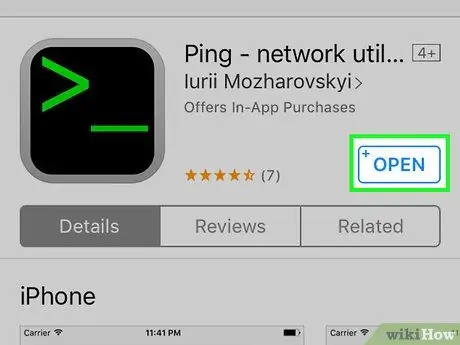
Hapi 2. Hap Ping
Prek butonin " HAPUR ”Pranë ikonës së aplikacionit Ping, ose trokitni lehtë mbi ikonën e aplikacionit Ping në një nga ekranet bazë të pajisjes tuaj. Ikona e aplikacionit është një simbol i gjelbër> _ në një sfond të zi.
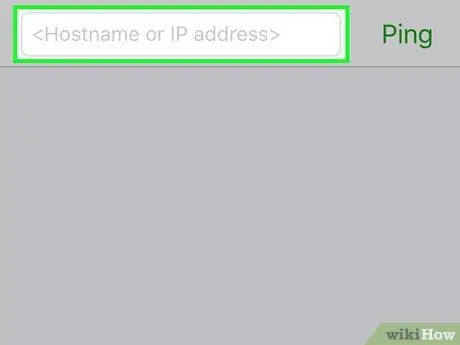
Hapi 3. Prekni shiritin e adresave
Shtë në krye të ekranit.
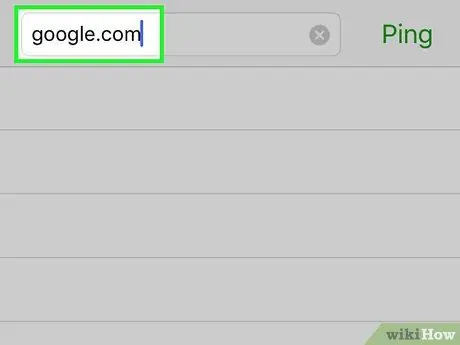
Hapi 4. Shkruani adresën e dëshiruar të faqes në internet
Shkruani adresën e faqes në internet (p.sh. "google.com") pa përfshirë frazën "www".
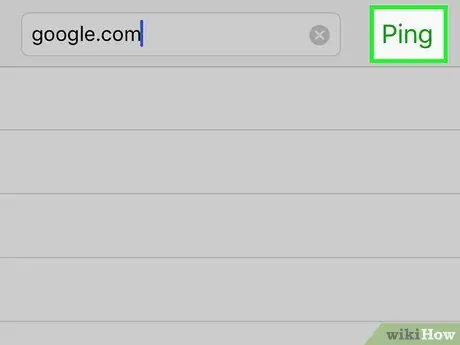
Hapi 5. Prekni butonin Ping
Shtë në këndin e sipërm të djathtë të ekranit.
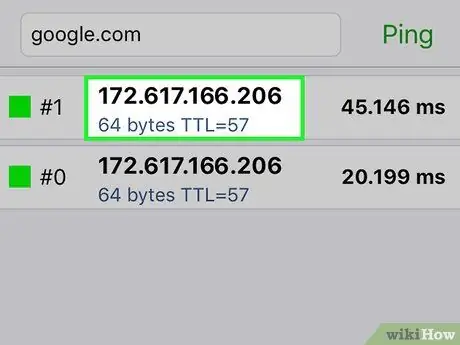
Hapi 6. Merrni parasysh adresën IP të faqes në internet që kërkoni
Adresa do të shfaqet një herë në një ose më shumë sekonda në ekran. Adresa IP do të mbetet e shfaqur në intervale 1 sekondë derisa të anuloni ping.
- Mund ta prekni butonin " Ndalo ”Në këndin e sipërm të djathtë të ekranit për të anuluar ping.
- Mbani në mend se është e mundur që të shihni adresën e përgjithshme IP të faqes në internet. Zakonisht, nuk mund të shihni adresën IP të serverit privat.
Metoda 9 nga 9: Gjetja e Adresës IP të Uebfaqes në Pajisjen Android
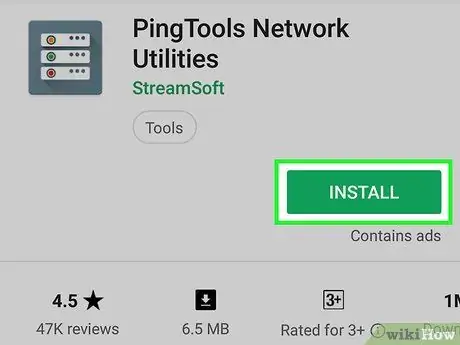
Hapi 1. Shkarkoni aplikacionin "PingTools Network Utility"
Ju mund ta merrni këtë aplikacion falas nga Dyqani Google Play i pajisjes. Për ta shkarkuar:
-
Hapni aplikacionin
“ Dyqani i Google Play ”.
- Prek shiritin e kërkimit.
- Lloji mjete ping.
- Zgjidhni " Shërbimi i Rrjetit PingTools ”.
- Prek " INSTALO ”.
- Prek " Pajtohem ”.
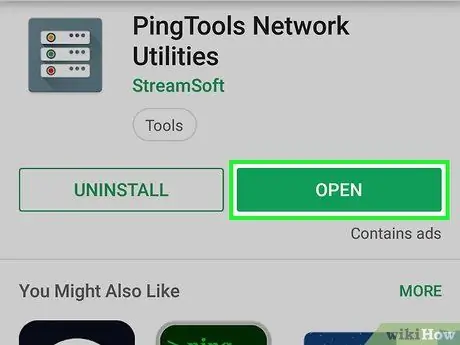
Hapi 2. Hapni PingTools Network Utility
Prek butonin HAPUR ”Në Dyqanin Google Play ose prekni ikonën e aplikacionit PingTools.
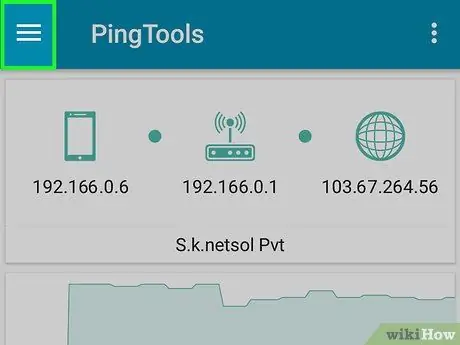
Hapi 3. Prekni butonin
Shtë në këndin e sipërm të majtë të ekranit. Pas kësaj, do të shfaqet një meny që shfaqet.
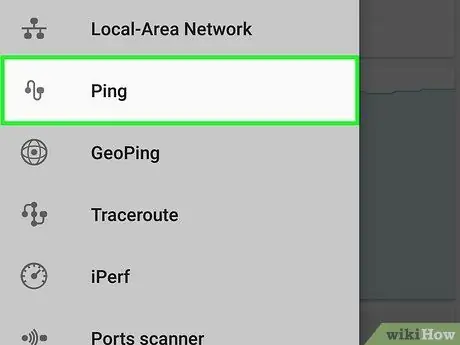
Hapi 4. Prekni Ping
Shtë në mes të menusë që shfaqet.
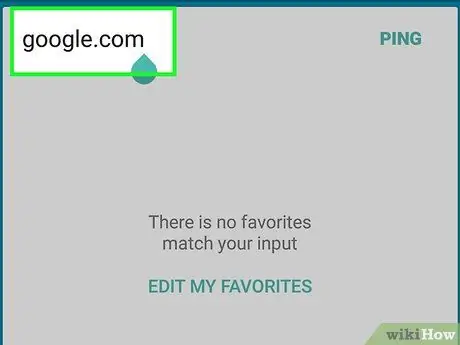
Hapi 5. Shkruani adresën e faqes së internetit të dëshiruar
Vendosni adresën në shiritin e adresave në krye të ekranit. Ju nuk keni pse të përfshini frazën "www". në adresën e faqes.
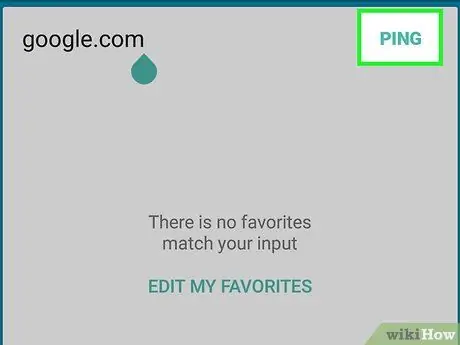
Hapi 6. Prekni butonin PING
Shtë në këndin e sipërm të djathtë të ekranit.
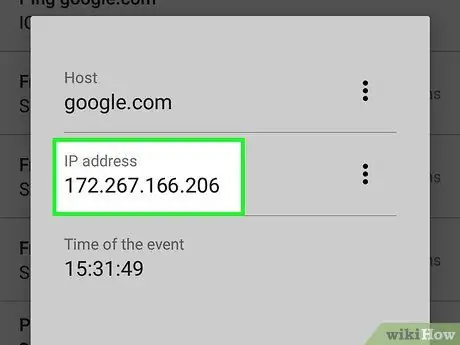
Hapi 7. Merrni parasysh adresën IP të faqes në internet
Adresën mund ta gjeni nën titullin "Ping [website]" të shfaqur në ekran.






